Gilt für:
- Winshuttle Foundation
Hinzufügen einer SharePoint-Datenverbindung zu Winshuttle Composer v12.0 oder höher
SharePoint-Datenverbindungen sollten verwendet werden, wenn es auch ohne SQL-Kenntnisse problemlos möglich sein soll, Änderungen an der Datenquelle vorzunehmen, wenn die Anzahl der von der Datenquelle abgerufenen Datensätze 5000 nicht überschreitet und/oder wenn bei der Ausgabe von Daten die Geschwindigkeit nicht die höchste Priorität hat (das Öffnen eines Dropdowns dauert 1 Sekunde, anstatt 0,5 Sekunden).
Die Stärke von SharePoint-Listen und -Bibliotheken liegt darin, dass sie von jedem mit den entsprechenden Zugriffsrechten in einem Browser geöffnet und in Übereinstimmung mit den Geschäftsanforderungen modifiziert werden können.
Beispielsweise könnten Sie eine Liste benötigen, die dazu verwendet werden soll, Aufgaben basierend auf den funktionale Projektmanagern zuzuweisen. Da Projekte häufig erstellt werden und dynamisch sind, kann sich die Liste der Manager täglich ändern. Würde diese Liste in SQL erstellt, müsste jemand mit T-SQL-Kenntnissen die Änderungen vornehmen. Dies könnte zu Verzögerungen führen (da sich eben diese Ressourcen mit T-SQL-Kenntnissen oder Datenbankzugriff mit einer ganzen Reihe ähnlicher Aufgaben befassen müssten).
Wenn Sie die Liste jedoch in SharePoint erstellen, kann sie mithilfe von SharePoints Web-Interface aktualisiert werden, ohne dass dafür besondere Kenntnisse erforderlich sind. Außerdem kann jederzeit problemlos geändert werden, wie die Daten in der SharePoint-Liste organisiert sind.
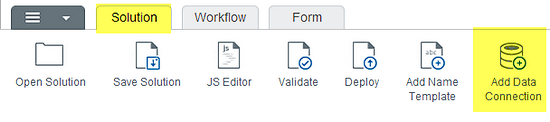
Erstellen einer SharePoint-Datenverbindung
1. Klicken Sie entweder in der Registerkarte „Lösung“ auf die Schaltfläche Datenverbindung hinzufügen im Menüband, oder rechtsklicken Sie auf den Datenverbindungen-Lösungsstruktur-Knoten
und wählen Sie Datenverbindung hinzufügen.
2. Geben Sie keinen Namen ein; der Name wird anhand des Listennamens automatisch generiert.
3. Wählen Sie als Typ SharePoint-Bibliothek oder -Liste.
4. Geben Sie die URL zur SharePoint-Website mit der Liste ein.
- Composer wird automatisch eine Auswahl anzeigen, basierend auf zuvor verbundenen Formulare-Websites. Wenn Ihre Website nicht aufgeführt wird, geben Sie sie manuell ein.
- Bei der URL „http://mywinshuttle/myforms/mydatalist/default.aspx“ benötigen Sie nur „http://mywinshuttle/myforms“.
5. Wählen Sie die Liste oder Bibliothek.
6. In der Zielliste oder -bibliothek wird eine Liste mit Spalten angezeigt. Wählen Sie nur die Spalten, die Sie benötigen.
7. Fügen Sie ein oder mehrere Felder hinzu, nach dem/denen sortiert werden soll(en).
- „Aufsteigend“ bedeutet, dass die erste Zeile den niedrigsten Wert enthält und in den nachfolgenden Zeilen der jeweils nächsthöhere Wert steht.
- „Absteigend“ bedeutet, dass die erste Zeile den höchsten Wert enthält und in den nachfolgenden Zeilen der jeweils nächstniedrigere Wert steht.
- Bei Datums- und Zeitangaben beginnt die Liste bei „Aufsteigend“ mit dem am weitesten zurückliegenden Zeitpunkt, und bei „Absteigend“ mit dem aktuellsten Zeitpunkt.
8. Klicken Sie auf OK.
Unten sehen Sie ein Beispiel für eine abgeschlossene Datenverbindung mit einer SharePoint-Liste (die Option „Sortieren nach“ wird in diesem Fall nicht angewendet):
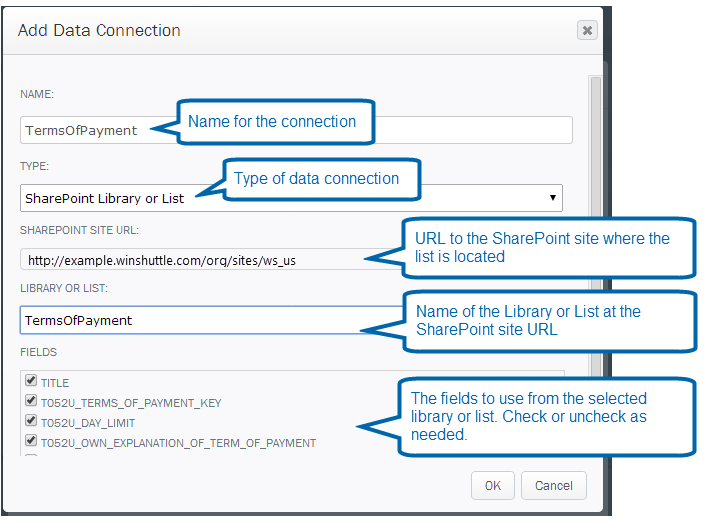
Überlegungen
- SharePoint-Listendatenquellen funktionieren am besten, wenn die Anzahl der Datensätze 5000 nicht überschreitet. Dies bedeutet nicht, dass die Gesamtanzahl der Datensätze in der Liste niedriger als 5000 ist, sondern dass der ausgegebene Datensatz nach dem Filtern weniger als 5000 Einträge umfasst.
Durch gutes Indizieren in der Liste und durch Filter kann dies zwar problemlos erreicht werden, es kann jedoch geschäftliche Szenarien geben, in denen 5000 Einträge nicht ausreichen. Falls dies regelmäßig der Fall ist, sollte Sie in Erwägung ziehen, SQL für die Datenquelle zu verwenden. - SharePoint-Listen sind zwar schnell, aber nicht so schnell wie SQL-Abfragen. SharePoint-Listen sind hinsichtlich der Betrachtung in einem Browser durch einen menschlichen Benutzer optimiert, während SQL-Abfragen dahingehend optimiert sind, die Daten einfach zurückzugeben. Ein Unterschied ist nicht zu bemerken, es sei denn, die Anzahl der zurückzugebenden Datensätze überschreitet 5000.
- Das Rekonstruieren von Listen in SharePoint ist ohne besondere Kenntnisse möglich (exportieren Sie die Liste nach Excel und erstellen Sie eine neue Liste über das Excel-Spreadsheet). Das Verschieben von Tabellen in SQL erfordert im Allgemeinen jedoch einen Datenbankadministrator oder jemanden mit Zugriff auf die Datenbank und Kenntnissen bezüglich SQL Server Management Studio oder T-SQL.
- Um die SharePoint-Liste zu verwenden, muss der Benutzer Lesezugriff auf die Liste haben. In der Regel hat der Benutzer Zugriff auf die Datenquellenlisten, wenn er ein Mitglied der Formulare-Website ist. Wenn Listen jedoch über Formulare-Websites hinweg geteilt werden müssen, können Sie sich dazu entscheiden, alle Datenquellenlisten auf einer separaten SharePoint-Website unterzubringen und den Zugriff über diese Website zu verwalten.
Ladeweise
- Datenverbindungen können auf zwei verschiedene Weisen geladen werden, die mithilfe des Kontrollkästchens Beim Öffnen des Formulars Daten automatisch abrufen festgelegt werden. Wenn dieses Kästchen aktiviert ist, ist die Ladeweise auf synchron eingestellt; wenn es deaktiviert ist, ist die Ladeweise auf asynchron eingestellt.
- Beim asynchronen (async) Laden kann das Formular schneller in den Browser geladen werden, da die Datenverbindung erst dann aktiviert wird, wenn der Benutzer mit einem Dropdown oder einem anderen Element, das sich auf diese Datenverbindung stützt, interagiert. Async erfordert jedoch, dass der gesamte Datensatz geladen wird, weshalb es nicht bei Elementen funktioniert, die auf die Datenverbindung einen Filter anwenden.
- Beim synchronen (sync) Laden wird der Datensatz der Datenverbindung als Teil des Ladevorgangs des Formulars in den Browser geladen, wodurch das Öffnen des Formulars länger dauern kann. Korrekt indizierte SQL-Tabellen und gefilterte SharePoint-Listen können die Ladezeiten jedoch auf eine vernachlässigbare Dauer verringern.
- Wenn Sie wissen, dass auf die gesamte Datenquelle kein Filter angewendet wird, deaktivieren Sie das Kontrollkästchen Beim Öffnen des Formulars Daten automatisch abrufen.
Sortieren
SharePoint-Datenverbindungen können so konfiguriert werden, dass die Composer Sortierung verwendet wird. Wenn die Composer Sortierung nicht verwendet wird, verwendet die Datenverbindung entweder die SharePoint-Standardansicht-Sortierung und -Filterung oder die SharePoint-Sortierung nach Zeilen-ID (die Elemente werden nach der Eingabereihenfolge sortiert).
Wenn Sie die Datenverbindung erstellen, können Sie Spalten auswählen, nach denen sortiert werden soll. Die Sortierpriorität beginnt oben und verläuft abwärts.
Wenn Sie beispielsweise eine Vertriebsregionsliste haben und Sie Region, Kontomanager und Kontenwert in dieser Reihenfolge zum Sortierfenster hinzufügen, nimmt Composer die folgende Sortierung vor, wenn Sie die Daten in einem Dropdown oder einer Abfrage betrachten:
- nach Region
- innerhalb von Region
- nach Kontomanager
- innerhalb jedes Kontomanagers
- nach Kontenwert
Hinweis: Wenn eine unsortierbare Spalte wie z. B. mehrzeiliger Text als Sortierkriterium ausgewählt wird, verwendet Composer die SharePoint-Listenansichteinstellungen für synchrones Laden und die Zeilen-ID für asynchrones Laden.
Asynchrones Laden
Wenn Composer Sortierfelder definiert sind, werden sie verwendet. Wenn Sie nicht definiert sind, wird die SharePoint-Liste nach Zeilen-ID sortiert.
Synchrones Laden
Wenn Composer Sortierfelder definiert sind, werden sie verwendet. Wenn Sie nicht definiert sind, verwendet die Datenverbindung die Sortier- und Filtereinstellungen der Standardansicht der SharePoint-Liste.
Bearbeiten einer Datenverbindung
Die Datenverbindung wird erst dann „referenziert“, d. h. verwendet, wenn ein Element zum Formular oder Workflow hinzugefügt wird, die eine Datenverbindung verwenden.
Referenzierte Datenverbindungen können nicht modifiziert werden. Dies schützt das Formular und den Workflow vor unbeabsichtigten Konsequenzen – Konsequenzen, die Elemente oder Daten beschädigen könnten.
Um eine bereits existierende Datenverbindung bearbeiten zu können, müssen Sie alle Referenzierungen löschen. Rechtsklicken Sie hierzu in der Lösungsstruktur auf die Datenverbindung und wählen Sie „Wo verwendet“. Auf diese Weise werden alle Elemente aufgelistet, die die Datenverbindung referenzieren.
Sobald keine Referenzierungen mehr übrig sind, können Sie die Datenverbindung bearbeiten (wie z. B. Spalten löschen oder die Sortierung ändern).
Sortieren in Lösungen, die ein Versionsupgrade erhalten haben
Da das Sortieren in Version 12 ein neues Feature ist, werden Datenverbindungen referenziert, die sich in zuvor aktualisierten Lösungen befinden. Sie können erst dann bearbeitet und die Sortierung kann erst dann genutzt werden, wenn die Referenzierung aufgehoben wird.
Auswirkung auf das Hochstufen von Lösungen
Wenn die Lösung bereit ist, von einer Umgebung in eine andere verschoben zu werden, müssen vor der ersten Implementierung für jegliche SharePoint-Datenverbindungen die Listen in der Zielumgebung erstellt werden. Die übereinstimmende Liste in der höheren Umgebung muss über identische Spalten verfügen. Sind diese Spalten nicht identisch, können Elemente in Composer fehlschlagen (beispielsweise wird versucht, nach Region zu sortieren, aber die Spalte wurde als Region Nordamerika erstellt).
Normalerweise kann dies erreicht werden, indem die Liste von der niedrigeren Umgebung nach Excel exportiert wird; dies steht als Option im Listenmenüband zur Verfügung. Gehen Sie dann in der nächsten Umgebung zu Eine App hinzufügen und wählen Sie die Option Für Spreadsheet importieren. Es gibt bekannte Problem mit dieser Methode: Die Konvertierung von SharePoint zu Excel und wieder zurück kann dazu führen, dass Datums-, Zeit- und Nummernspalten inkorrekt importiert werden. Sollte dies der Fall sein, müssen Sie möglicherweise vor dem Importieren Spalten in Excel manuell formatieren. Außerdem werden berechnete Spalten nicht exportiert: Sie müssen manuell wiederhergestellt werden, nachdem die Liste selbst wiederhergestellt wurde.
Wenn Sie Zugriff auf die SharePoint-Server oder SharePoint-PowerShell-Remotezugriff haben, können Sie „Export-SPWeb“ und „Import-SPWeb“ verwenden, um die Listen zu verschieben, die daraufhin absolut identisch wiederhergestellt werden. Dies ist zwar die beste Methode, aber sie erfordert auch PowerShell-Kenntnisse und spezielle Zugriffsrechte. Wenn sich alle Ihre SharePoint-Listen auf einer einzelnen Website befinden, können diese Befehle dazu verwendet werden, die gesamte Website (mit allen Datenquellenlisten gleichzeitig) zu exportieren und zu importieren.
Hinweis: Wenn Sie sich eine SharePoint-Listenspalte ansehen, zeigt SharePoint den Anzeigenamen der Spalte an, aber Verbindungen mit dieser Liste verwenden einen sogenannten „internen“ Namen für die Spalte. Dadurch kann die Spalte visuell umbenannt werden, ohne dass sich dies auf die Datenstruktur auswirkt (versuchen Sie jedoch, das Umbenennen von Spalten zu vermeiden).
Die Auswirkung der Beziehung zwischen dem Anzeigenamen und dem internen Namen besteht darin, dass Sie zur Erstellung von Spalten die Verwendung von QuickView vermeiden sollten. Auf diese Weise wird ein zufälliger interner Name erstellt, was zu Problemen führen kann.
Wenn Sie ein Winshuttle Query Skript verwenden, um eine SharePoint-Liste auszugeben, können Sie dies bei der nächsten Umgebung planen. Die erstellte Liste wird identisch mit der niedrigeren Umgebung sein (mit Ausnahme von berechneten Spalten).